 财务知识与政府融资管理操作分析手册
财务知识与政府融资管理操作分析手册
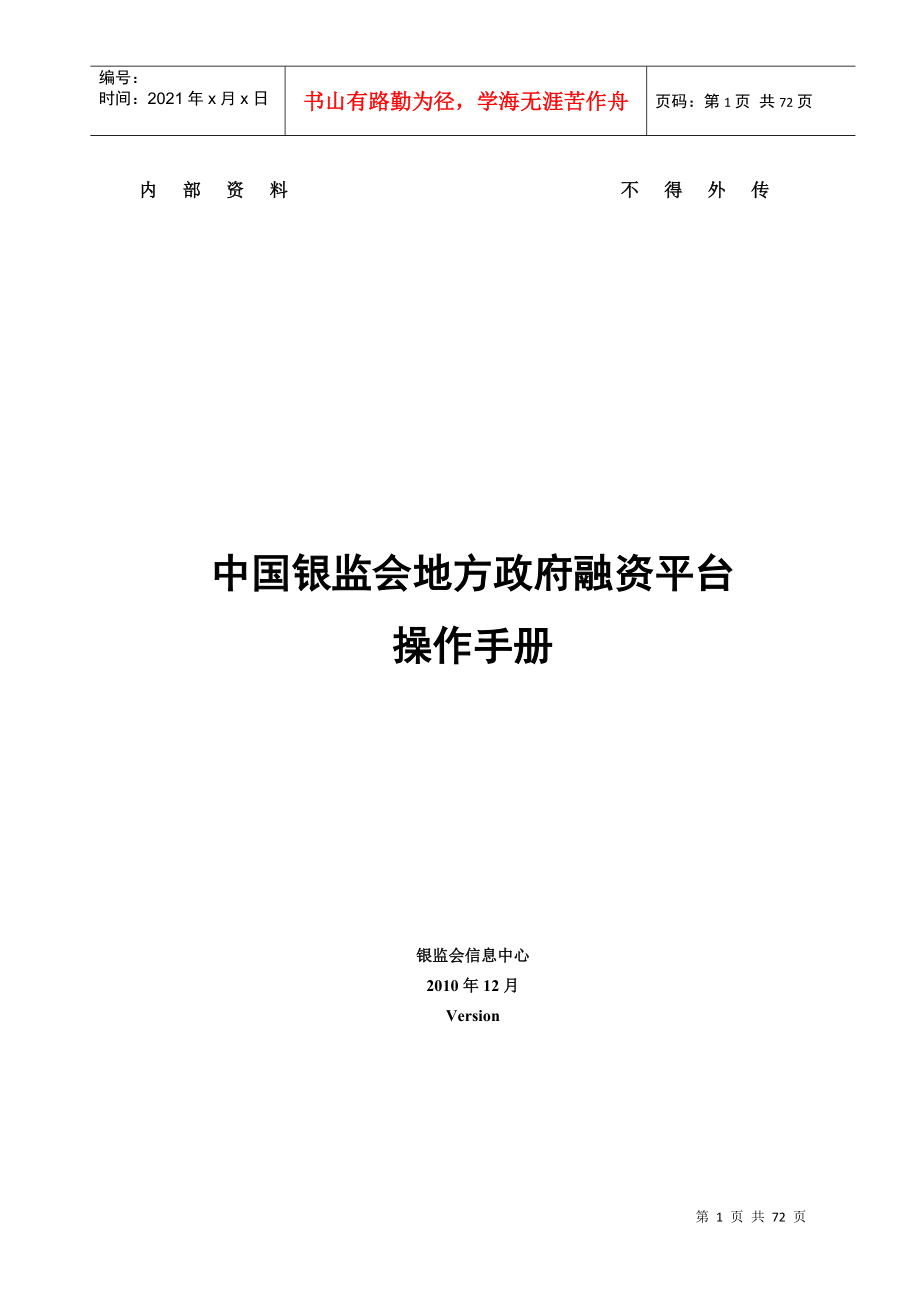


《财务知识与政府融资管理操作分析手册》由会员分享,可在线阅读,更多相关《财务知识与政府融资管理操作分析手册(72页珍藏版)》请在装配图网上搜索。
1、编号:时间:2021年x月x日书山有路勤为径,学海无涯苦作舟页码:第72页 共72页内部资料 不得外传中国银监会地方政府融资平台操作手册银监会信息中心2010年12月Version 目录第1章引言41.1编写目的41.2适用范围41.3读者对象4第2章系统概述42.1系统运行及流程42.2客户端主界面介绍8第3章数据采集功能流程93.1平台信息报送93.2重复平台核查13第4章数据审核功能流程144.1报表审核144.2重报设定17第5章数据查询功能流程195.1报表报送情况查询195.2银监局报送平台信息查询245.3汇总平台信息查询255.4平台综合信息查询26第6章数据统计分析功能流程2
2、96.1分省数据生成296.2分省数据下载326.3统计部分析报表生成346.4统计部分析报表下载376.5监管分析报表下载39第7章报表模板功能流程407.1报表模板生成407.2报表模板下载45第8章系统管理功能流程488.1日志查看488.2核实机构设置498.3信息发布控制528.4银监局上报加锁538.5金融机构上报加锁54第9章权限管理功能流程569.1用户管理569.2角色管理599.3系统管理员维护639.4资源管理65使用本系统,需要注意几点:一是要了解和熟悉公司的业务实务流程,遵守公司的相关规章则度。二是按照正确的操作方法来进行操作。以后正式下发的业务管理规定或其它操作规则
3、,如果与本手册存在不一致的,请以新规定为准。第1章 引言1.1 编写目的本文档是地方政府融资平台系统工作小组根据总体业务功能性需求和非功能性需求编写的,主要介绍地方政府融资平台系统的主要功能流程及用户操作说明,便于监管人员/业务人员随时查阅。1.2 适用范围本文档描述范围包括:系统功能介绍及系统用户操作说明。1.3 读者对象读者对象为统计部、信息中心有关人员。第2章 系统概述2.1 系统运行及流程2.1.1 客户端的安装与维护本系统适用于以下配置环境:环境配置说明软件环境操作系统Microsoft Windows 2000和Micriosoft Windows XP Professional及
4、以上版本(操作系统必须为中文)系统平台Microsoft .NET Framework 2.0(含中文语言包)及以上版本办公软件Microsoft Office 2003应用软件文本编辑软件其它解压软件硬件环境CPUIntel P4 1.8GHz以上内存512MB以上硬盘60GB网卡10/100M2.1.2 系统注册安装“银监会综合办公平台”完毕后,登录系统,单击“文件”-“系统注册”菜单项,如下图所示:图 2.1-1 “系统注册”菜单打开“系统注册”界面,如下图所示:图 2.1-2 系统注册选中“地方政府融资平台”,单击【注册】按钮,将“地方政府融资平台”系统注册到框架中,注册成功后,显示“
5、地方政府融资平台”系统菜单,如下图所示:图 2.1-3 系统菜单2.1.3 系统登录图2.1-4 系统登录点击“综合办公平台”图标,进入系统登录界面。在页面上的 “用户名”和“密码”输入框中输入相应的用户名和密码。单击【登录】按钮进入系统主界面。【登录】操作:如果用户名、密码正确,正常进入系统;若用户输入的用户名、密码有误,则系统给出错误提示信息,如下图所示:图2.1-5 “登录失败”提示【取消】操作:点击【取消】按钮后,系统询问是否确定退出,如下图所示:图 2.1-6 “确定退出”提示选择“确定”,则退出此系统;否则停留在登录页面。2.1.4 退出系统完成操作之后,用户需要退出系统。操作方法
6、很简单,直接点击窗口上的关闭按钮或者点击“文件”菜单下的【退出】,弹出系统确认退出提示框,如下图所示:图 2.1-7 “系统确认退出”提示选择“确定”,则退出系统,选择“取消”,则取消退出,停留在当前界面。2.2 客户端主界面介绍用户成功登录后,显示客户端主界面,如下图所示:图2.2-1 主界面整个主界面如上图所示,分为三部分,分别为:1、通用菜单区:(1)文件:包括工具、退出,其中点击工具后,或点击任务栏中锥子型按钮,任务栏显示出来,如下图所示:图2.2-2 主界面-任务栏(2)、数据采集:包括平台信息报送,重复平台核查;(3)、数据审核:包括报表审核,重报设定;(4)、数据查询:包括银监局
7、报表报送查询,金融机构报表报送情况查询,平台基本情况查询,平台重复报送查询,汇总平台信息查询,平台综合信息查询;(5)、数据统计分析:包括分省数据生成,分省数据下载,统计部分析报表生成,统计部分析报表下载,监管分析报表下载;(6)、系统管理:包括日志查看,核实机构设置,信息发布控制,银监局上报加锁,金融机构上报加锁;(7)、权限管理:包括用户管理、角色管理、系统管理员维护、资源管理;(8)、窗口:关闭所有窗口;(9)、帮助:包括使用帮助、关于、升级客户端。2、任务栏:可通过点击“文件”菜单的“工具”菜单项让其显示,也可以直接将鼠标移至任务栏上让其显示。3、功能界面:右侧灰色部分即为功能界面。第
8、3章 数据采集功能流程3.1 平台信息报送用户登录主界面后,点击菜单“数据采集”-“平台信息报送”或者任务栏“数据采集”-“平台信息报送”,打开“平台信息报送”窗口,如下图所示:图3.1-1 平台信息报送【上报】操作:单击【上报】按钮,打开“上报平台信息”界面,如下图所示:图3.1-2 上报平台信息选择上报期数,上报机构,上报文件,单击【确定】按钮,验证该期数的上报机构是否加锁,若已加锁,则提示“本次报送已加锁”,如下图所示: 图3.1-3 “本期报送已加锁”提示未加锁,则执行上报,上报成功后,则提示“报送成功”,如下图所示:图3.1-4 “报送成功”提示【下载模板】操作:单击【下载模板】按钮
9、,打开“另存为”对话框,将“地方政府融资平台银监局报送模板”下载到本地;【查询】操作:1、选择查询条件:开始时间、结束时间、上报机构;2、选择以上一个或者多个条件后,点击【查询】按钮,列表中显示满足条件的结果;页面中默认按照每页20条数据显示,单击分页按钮,进行分页查看,如果需要修改每页显示数据量,直接修改分页大小文本框中数字,然后点击【查询】按钮即可;【查看上报平台信息】操作:在查询结果列表中,双击某一要查看的上报记录,打开“上报平台信息”界面,显示上报的平台信息,如下图所示:图3.1-5 上报平台信息【查看错误信息】操作:在查询结果列表中,单击某一上报记录的“校验不通过”链接,打开“错误信
10、息查看”界面,显示错误信息,如下图所示:图3.1-6 错误信息查看输入“错误信息”关键字,单击【查询】按钮,查询包含该关键字的错误信息;单击“导出”按钮,打开“另存为”对话框,将错误信息列表数据导出到本地Excel文件中。【下载】操作:在查询结果列表中,单击某一“下载”链接,打开“另存为”对话框,如下图所示:图3.1-7 “另存为”对话框点击【保存】按钮,将上报的Excel表格下载到本地,下载完成,则给予提示,如下图所示;若点击【取消】按钮,则取消文件下载。图3.1-8“下载完成”提示3.2 平台信息核查用户登录主界面后,点击“数据采集”菜单-“平台信息核查”或者任务栏“数据采集”-“平台信息
11、核查”,打开“平台信息核查”窗口,如下图所示:图3.2-1 重复平台核查【查询】操作:1、选择时间,核实机构,输入平台名称,组织机构代码;2、选择以上一个或者多个查询条件,点击【查询】按钮,显示满足条件的重复平台信息;页面中默认按照每页20条数据显示,单击分页按钮,进行分页查看,如果需要修改每页显示数据量,直接修改分页大小文本框中数字,然后点击【查询】按钮即可;3、双击“数据查询结果”列表中“组织机构代码”分组行,可展开/关闭该组的平台信息;【编辑】操作: 在“数据查询结果”列表中,双击要核查的平台记录或单击要核查平台记录的“编辑”链接,打开“平台基本信息维护”界面,显示平台的基本信息,如下图
12、所示:图3.2-2 导出对话框编辑平台信息,单击【确定】按钮,执行更新,更新成功,则给予提示,如下图所示;单击【取消】按钮,则取消编辑,关闭当前窗体;图3.2-3“更新成功”提示第4章 数据审核功能流程4.1 报表审核用户登录主界面后,点击菜单“数据审核”-“报表审核”或者任务栏“数据审核”-“报表审核”,打开“报表审核”窗口,如下图所示:图4.1-1 报表审核【查询】操作:1、选择上报时间,机构类,机构名称;2、选择以上一个或多个条件,单击【查询】按钮,执行查询,筛选出符合条件的上报记录;页面中默认按照每页20条数据显示,单击分页按钮,进行分页查看,如果需要修改每页显示数据量,直接修改分页大
13、小文本框中数字,然后点击【查询】按钮即可;【查看上报信息】操作:双击要查看的上报记录,打开“金融机构报表报送贷款详细信息”界面,显示当前上报记录的贷款详细信息,如下图所示: 图4.1-2 金融机构报表报送贷款详细信息【查看数据波动信息】操作:单击某一上报记录“数据波动”列的“查看”链接,打开“数据波动信息”界面,显示当前上报记录的数据波动信息,如下图所示:图4.1-3 数据波动信息【下载】操作:单击某一上报记录的“下载”链接,将金融机构上报的贷款信息Excel文件下载到本地;【审核】操作:选择要审核的记录,单击【审核】按钮,打开“报表审核操作”界面,如下图所示:图4.1-4 报表审核操作选择审
14、核状态,单击【确定】按钮,设置审核状态,设置成功后,给予提示,如下图所示,单击【取消】按钮,则取消审核;图4.1- 5“审核成功”提示4.2 重报设定用户登录主界面后,点击菜单“数据审核”-“重报设定”或者任务栏“数据审核”-“重报设定”,打开“重报设定”窗口,如下图所示:图4.2- 1重报设定【查询】操作:1、选择上报时间,机构类,机构名称;2、选择以上一个或多个条件,单击【查询】按钮,执行查询,筛选出符合条件的上报记录信息;页面中默认按照每页20条数据显示,单击分页按钮,进行分页查看,如果需要修改每页显示数据量,直接修改分页大小文本框中数字,然后点击【查询】按钮即可;【查看上报信息】操作:
15、双击要查看的上报记录,打开“金融机构报表报送贷款详细信息”界面,显示当前上报记录的贷款详细信息,如下图所示:图4.2- 2金融机构报表报送贷款详细信息【查看数据波动信息】操作:单击某一上报记录“数据波动”列的“查看”链接,打开“数据波动信息”界面,显示当前上报记录数据波动信息,如下图所示:图4.2- 3数据波动信息【下载】操作:单击某一上报记录的“下载”链接,将金融机构上报的贷款信息Excel文件下载到本地;【重报设定】操作:选择要重报的记录,单击【重报设定】按钮,弹出确认对话框,如下图所示:图 4.2-4 “确认重报设定”提示选择“确定”按钮,设定重报成功,给予提示,如下图所示,选择“取消”
16、,则取消重报设定;图 4.2-5 “重报设定成功”提示第5章 数据查询功能流程5.1 报表报送情况查询5.1.1 银监局报表报送情况查询用户登录主界面后,点击菜单“数据查询”-“报表报送情况查询”-“银监局报表报送情况查询”或者任务栏“数据查询”-“报表报送情况查询”-“银监局报表报送情况查询”后,打开“银监局报表报送情况查询”窗口,如下图所示:图5.1-1银监局报表报送情况查询【查询】操作:1、选择时间,报送状态,上报机构;2、选择以上一个或者多个查询条件,点击【查询】按钮,显示满足条件的银监局报送情况;页面中默认按照每页20条数据显示。单击分页按钮,进行分页查看,如果需要修改每页显示数据量
17、,直接修改分页大小文本框中数字,然后点击【查询】按钮即可;【查看上报平台信息】操作:在查询结果列表中,双击某一要查看的上报记录,打开“上报平台信息”界面,显示上报的平台信息,如下图所示:图5.1-2上报平台信息【查看错误信息】操作:在查询结果列表中,单击“错误报告”列的“查看”链接,打开“错误信息查看”界面,显示错误信息,如下图所示:图5.1-3 错误信息查看输入“错误信息”关键字,单击“查询”按钮,查询包含该关键字的错误信息;单击“导出”按钮,打开“另存为”对话框,将错误信息列表数据导出到本地Excel文件中;【下载】操作:在查询结果列表中,单击某一“下载”链接,将上报的Excel文件下载到
18、本地;【导出】操作:单击“导出”按钮,打开“另存为”对话框,将银监局报表报送情况列表导出到本地Excel文件中。5.1.2 金融机构报表报送情况查询用户登录主界面后,点击菜单“数据查询”-“报表报送情况查询”-“金融机构报表报送情况查询”或者任务栏“数据查询”-“报表报送情况查询”-“金融机构报表报送情况查询”后,打开“金融机构报表报送情况查询”窗口,如下图所示:图5.1-4 金融机构报表报送情况查询 【导出】操作:单击“导出”按钮,打开“另存为”对话框,将金融机构报表报送情况列表导出到本地Excel文件中;【查询】操作:1、选择时间,监管机构,报表状态,机构类,上报机构;2、选择以上一个或者
19、多个查询条件,点击【查询】按钮,显示满足条件的金融机构报送情况;页面中默认按照每页20条数据显示。单击分页按钮,进行分页查看,如果需要修改每页显示数据量,直接修改分页大小文本框中数字,然后点击【查询】按钮即可【查看上报贷款信息】操作:在查询结果列表中,双击某一“已上报”的记录,打开“上报贷款信息”界面,显示上报的贷款信息,如下图所示:图5.1-5 上报平台信息 【查看错误信息】操作:在查询结果列表中,单击“错误报告”列的“查看”链接,打开“错误信息查看”界面,显示错误信息,如下图所示:图5.1-6 错误信息查看输入“错误信息”关键字,单击【查询】按钮,查询包含该关键字的错误信息;单击【导出】按
20、钮,打开“另存为”对话框,将错误信息列表数据导出到本地Excel文件中;【下载】操作:在查询结果列表中,单击某一“已上报”记录的“下载”链接,将上报的Excel文件下载到本地。5.2 银监局报送平台信息查询5.2.1 平台基本情况查询用户登录主界面后,点击菜单“数据查询”-“银监局报送平台信息查询”-“平台基本情况查询”或者任务栏“数据查询”-“银监局报送平台信息查询-“平台基本情况查询”后,打开“平台基本信息查询”窗口,如下图所示:图5.2-1平台基本信息查询【查询】操作:1、选择时间,上报机构,平台级别,注册地,平台属性,主营类型,法人性质,平台名称;2、选择以上一个或者多个查询条件,点击
21、【查询】按钮,显示满足条件的平台基本信息;页面中默认按照每页20条数据显示,单击分页按钮,进行分页查看,如果需要修改每页显示数据量,直接修改分页大小文本框中数字,然后点击【查询】按钮即可;【导出】操作:单击【导出】按钮,将平台基本情况查询结果,导出到本地Excel中;5.2.2 平台重复报送查询用户登录主界面后,点击菜单“数据查询”-“银监局报送平台信息查询”-“平台重复报送情况查询”或者任务栏“数据查询”-“银监局报送平台信息查询-“平台重复报送情况查询”后,打开“平台重复报送查询”窗口,显示如下图所示:图5.2-2平台重复报送查询【查询】操作:1、选择时间,上报机构,是否一致,平台级别,注
22、册地,平台属性,主营类型,法人性质,平台名称;2、选择以上一个或者多个查询条件,点击【查询】按钮,显示满足条件的重复平台信息;页面中默认按照每页20条数据显示,单击分页按钮,进行分页查看,如果需要修改每页显示数据量,直接修改分页大小文本框中数字,然后点击【查询】按钮即可。3、在“查询结果”列表中,双击“组织机构代码”分组行,展开/关闭该组的平台信息;5.3 汇总平台信息查询用户登录主界面后,点击菜单“数据查询”-“汇总平台信息查询”或者任务栏“数据查询”-“汇总平台信息查询”后,打开“汇总平台信息查询”窗口,如下图所示:图5.2-3汇总平台信息查询【查询】操作:1、选择时间,平台级别,注册地,
23、平台属性,主营类型,法人性质,平台名称;2、选择以上一个或者多个查询条件,点击【查询】按钮,显示满足条件的汇总平台信息;页面中默认按照每页20条数据显示,单击分页按钮,进行分页查看,如果需要修改每页显示数据量,直接修改分页大小文本框中数字,然后点击【查询】按钮即可。【导出】操作:单击【导出】按钮,将汇总平台信息列表,导出到本地Excel文件中;5.4 平台综合信息查询用户登录主界面后,点击菜单“数据查询”-“平台综合信息查询”或者任务栏“数据查询”-“平台综合信息查询”后,打开“平台综合信息查询”窗口,如下图所示:图5.2-4平台综合信息查询【查询】操作:1、选择查询条件:选择时间,平台级别,
24、注册地,平台属性,主营类型,法人性质,平台名称;选择机构:在“选择机构”选项页的左侧机构列表中,双击要选择的机构或选择机构,单击【】按钮,将选择的机构添加到右侧列表中,单击【全选】按钮,全部添加;在右侧列表中,双击要移除的机构或选择机构,单击【“平台信息修改”或者任务栏“数据查询”-“平台信息修改”,打开“平台信息修改”窗口,如下图所示:图5.5-1 平台信息修改【查询】操作:1、选择上报期数,上报机构,平台属性,平台级别,注册地,平台名称,主营类型,法人性质,组织击鼓代码,核实机构,核实状态;2、选择以上一个或者多个查询条件,点击【查询】按钮,显示满足条件的平台信息;页面中默认按照每页20条
25、数据显示,单击分页按钮,进行分页查看,如果需要修改每页显示数据量,直接修改分页大小文本框中数字,然后点击【查询】按钮即可;3、双击“数据查询结果”列表中“组织机构代码”分组行,可展开/关闭该组的平台信息;【编辑】操作: 在“数据查询结果”列表中,双击修改的平台记录或单击要修改平台记录的“编辑”链接,打开“平台基本信息维护”界面,显示平台的基本信息,如下图所示:图5.5-2 导出对话框编辑平台信息,单击【确定】按钮,执行更新,更新成功,则给予提示,如下图所示;单击【取消】按钮,则取消编辑,关闭当前窗体;图5.5-3“更新成功”提示第6章 数据统计分析功能流程6.1 分省数据生成用户登录主界面后,
26、点击菜单“数据统计分析”-“分省数据生成”或者任务栏“数据统计分析”-“分省数据生成”后,打开“分省数据生成”窗口,如下图所示:图6.1-1分省数据生成【查询】操作:1、选择时间段、上报机构中的一个或者多个条件后,点击【查询】按钮,列表中显示满足条件的结果,如下图所示:图6.1-2 分省数据生成查询结果2、页面中默认按照每页20条数据显示,单击分页按钮,进行分页查看,如果需修改每页显示数据量,直接修改分页大小文本框中数字,然后点击【查询】按钮即可。【下载】操作:点击“下载”链接,可下载本期生成的数据到本地。 【发布】操作:选择“未发布”的报表,点击【发布】按钮,打开“分省数据发布”界面,如下图
27、所示:图6.1-3分省数据发布选择上报期数,点击【发布】按钮,可发布本期的生成数据,单击【取消】,则取消发布,关闭当前窗体;【生成】操作:点击【生成】按钮,打开“分省数据生成”界面,如下图所示:图6.1-4分省数据生成 选择上报期数,点击【生成】按钮,系统提示,是否确认生成该期分省数据报表,选择“确定”,执行生成,选择“取消”,则取消生成操作。 【查看任务】操作:点击【查看任务】按钮,打开“分省数据生成任务”窗口,如下图所示:图6.1-5 分省数据生成任务选择时间段,任务状态,点击【查询】按钮,可查询符合条件的任务,点击“详细信息”图标,打开“分省数据生成任务详细信息”界面,显示任务详细信息,
28、如下图所示: 图6.1-6分省数据生成任务详细信息【删除】操作:勾选要删除的任务,单击【删除】按钮,系统弹出确认提示,如下图所示:图6.1-7“确定删除”提示选择“确定”,删除选择的非“处理中”的记录,选择“取消”,则取消删除操作。6.2 分省数据下载用户登录主界面后,点击菜单“数据统计分析”-“分省数据下载”或者任务栏“数据统计分析”-“分省数据下载”后,打开“分省数据下载”窗口,如下图所示:图6.2-1分省数据下载【查询】操作:1、 选择时间段,监管机构;2、 选择以上一个或多个条件后,点击【查询】按钮,列表中显示满足条件的结果,如下图所示:图6.2-2分省数据下载查询结果3、 页面中默认
29、按照每页20条数据显示,单击分页按钮,进行分页查看,如果需要修 改每页显示数据量,直接修改分页大小文本框中数字,然后点击【查询】按钮即可。【下载】操作:在查询结果列表中,单击某一记录的“下载”链接,打开“另存为”对话框,将上报数据下载到本地。6.3 统计部分析报表生成用户登录主界面后,点击菜单“数据统计分析”-“统计部分析报表生成”或者任务栏“数据统计分析”-“统计部分析报表生成”后,打开“统计部分析报表生成”窗口,如下图所示:图6.3-1统计部分析报表生成【查询】操作:1、 选择查询条件:开始时间、结束时间,点击【查询】,显示查询结果,如下图所示:图6.3-2统计部分析报表生成查询结果2、
30、页面中默认按照每页20条数据显示,单击分页按钮,进行分页查看,如果需要修改每页显示数据量,直接修改分页大小文本框中数字,然后点击【查询】按钮即可;3、 在查询结果列表中,单击某一记录的“下载”链接,打开“另存为”对话框,将生成的报表数据下载到本地。4、 在查询列表中,单击某一记录的“发布”连接,打开“分省数据发布”界面,如下图所示:图6.3-3分省数据发布选择上报期数,点击【发布】按钮,执行发布,单击【取消】按钮,则取消发布。【生成】操作:点击【生成】按钮,打开“分析报表生成”界面,如下图所示:图6.3-4分析报表生成选择上报期数,勾选要生成的报表名称,或者选择全选复选框,点击【生成】按钮,系
31、统提示是否生成,选择“确定”,则执行生成,选择“取消”,则取消生成。【查看任务】操作:点击【查看任务】按钮,打开“生成分析报表任务”窗口,如下图所示:图6.3-5生成分析报表任务选择开始时间,结束时间,任务状态,点击【查询】,显示符合条件的任务记录,点击某一任务的“详细信息”图标,可查看任务的详细信息。【删除】操作:勾选要删除的任务,点击【删除】按钮,弹出是否确认删除提示框,如下图所示:图6.3-6“确认删除任务”提示选择“确定”,删除选择的任务记录,选择“取消”,则取消删除操作。6.4统计部分析报表下载用户登录主界面后,点击菜单“数据统计分析”-“统计部分析报表下载”或者任务栏“数据统计分析
32、”-“统计部分析报表下载”后,打开“统计部分析报表下载”窗口,如下图所示:图6.4-1统计部分析报表下载【查询】操作:1、 选择时间段,报表名称;2、 选择以上一个或多个条件后,点击【查询】按钮,显示查询结果,如下图所示:图6.4-2统计部分析报表下载查询结果3、 页面中默认按照每页20条数据显示,单击分页按钮,进行分页查看,如果需要修改每页显示数据量,直接修改分页大小文本框中数字,然后点击【查询】按钮即可;【下载】操作:在查询结果列表中,单击某一记录的“下载”链接,打开“另存为”对话框,将报表数据下载到本地。6.5监管分析报表下载用户登录主界面后,点击菜单“数据统计分析”-“监管分析报表下载
33、”或者任务栏“数据统计分析”-“监管分析报表下载”后,打开“监管分析报表下载”窗口,如下图所示:图6.5 -1监管分析报表下载 【查询】操作:1、选择时间段,报表名称;2、选择以上一个或多个条件后,点击【查询】按钮,显示查询结果,如下图所示:图6.5-2监管分析报表下载查询结果4、 页面中默认按照每页20条数据显示,单击分页按钮,进行分页查看,如果需要修改每页显示数据量,直接修改分页大小文本框中数字,然后点击【查询】按钮即可;【下载】操作:在查询结果列表中,单击某一记录的“下载”链接,打开“另存为”对话框,将报表数据下载到本地。第7章 报表模板功能流程7.1 报表模板生成用户登录主界面后,点击
34、菜单“报表模板”-“报表模板生成”或者任务栏“报表模板”-“报表模板生成”后,打开“报表模板生成”窗口,如下图所示:图7.1-1 报表模板生成【查询】操作:1、选择时间段,单击【查询】按钮,显示查询结果,如下图所示:图7.1-2报表模板生成查询结果2、页面中默认按照每页20条数据显示,单击分页按钮,进行分页查看,如果需要修改每页显示数据量,直接修改分页大小文本框中数字,然后点击【查询】按钮即可3、单击某一记录的“检验不通过”链接,打开“报表模板校验状态信息”对话框,显示校验错误和数量,如下图所示:图7.1-3系统提示4、单击某一记录的“查看”链接或者双击该记录,打开“汇总平台信息查询”界面,显
35、示汇总平台详细信息,如下图所示:图7.1-4汇总平台信息查询在“汇总平台信息查询”界面,选择时间段、平台级别、注册地、平台属性、主营类型、法人性质、平台名称;选择以上一个或多个条件,单击【查询】按钮,进行查询;5、点击“下载”链接,可将生成的报表下载到本地,如下图所示:图7.1-5 “另存为”对话框6、点击“编辑模板”链接,打开“编辑汇总生成模板”界面,显示本期未包含在汇总模板内的平台记录,如下图所示:图7.1-6 编辑汇总生成模板【查询】操作:在“编辑汇总模板”界面,选择银监局,平台级别,输入机构代码,平台名称;选择一个或多个查询条件,单击【查询】按钮,查询记录。【添加模板】操作:选择平台记
36、录,单击【添加模板】按钮,弹出确认添加提示,如下图所示:图7.1-7 “确认添加”提示选择“确定”,保存添加的平台记录,选择“取消”,则取消添加;【保存】操作:添加模板后,单击【保存】按钮,执行保存,单独生成任务记录;7、图7.1-2中,点击【生成】按钮,打开“生成汇总模板”界面,如下图所示:图7.1-8 生成汇总模板选择生成时间、是否包含已终止平台,点击【确定】按钮,执行生成,单击【取消】按钮,取消生成操作。8、图7.1-2中,点击【生成任务】按钮,打开“查看生成报表模板任务”界面,显示任务记录,如下图所示:图7.1-9 查看生成报表模板任务9、在图7.1-2中,单击“汇总成功”报表记录的“
37、发布”链接,弹出“信息发布”界面,如下图所示:图7.1-10信息发布点击【发布】按钮,执行信息发布,发布成功后,则该记录的“发布”列,不显示“发布”链接;点击【取消】,则取消发布。7.2 报表模板下载用户登录主界面后,点击菜单“报表模板”-“报表模板下载”或者任务栏“报表模板”-“报表模板下载”后,打开“报表模板下载”界面,如下图所示:图7.2-1报表模板下载【查询】操作:1、 选择开始时间,结束时间,点击【查询】按钮,显示查询结果,如下图所示:图7.2-2报表模板下载查询结果页面中默认按照每页20条数据显示,单击分页按钮,进行分页查看,如果需要修改每页显示数据量,直接修改分页大小文本框中数字
38、,然后点击【查询】按钮即可2、点击某一记录的“查看”链接,打开“汇总平台详细查询”窗口,显示报表详细信息,如下图所示:图7.2-3查看报表模板平台信息3、点击“下载”链接,打开“另存为”对话框,将报表数据下载到本地,如下图所示:图7.2-4 “另存为”对话框下载的数据记录和“查看”的数据记录一致。 第8章 系统管理功能流程8.1 日志查看用户登录主界面后,点击菜单“系统管理”-“日志查看”或者任务栏“系统管理”-“日志查看”后,打开“日志查看”窗口,如下图所示:图8.1-1 日志查看界面【查询】操作:1、选择查询时间段,输入需查询的操作人员IP、操作人员用户名及日志描述;2、选择以上一个或多个
39、条件后,点击【查询】按钮,列表中显示符合条件的结果,如下图所示:图8.1-2日志查看查询结果界面3、页面中默认按照每页20条数据显示,单击分页按钮,进行分页查看,如果需要修改每页显示数据量,直接修改分页大小文本框中数字,然后点击【查询】按钮即可;【删除】操作:1、勾选列表中需删除的日志信息或者使用全选复选框选择全部日志;2、选择日志后,点击【删除】按钮,系统提示是否确定删除;3、若确定则执行删除,否则取消删除操作。8.2 核实机构设置用户登录主界面后,点击菜单“系统管理”-“核实机构设置”或者任务栏“系统管理”-“核实机构设置”后,打开“核实机构设置”窗口,如下图所示:图8.2-1 核实机构设
40、置【查询】操作:1、选择时间段、核实机构;2、输入机构代码;3、选择以上一个或多个条件后,点击【查询】按钮,显示查询结果,如下图所示:图8.2.2核实机构设置查询结果4、列表框中显示满足条件的结果,页面中默认按照每页20条数据显示。单击分页按钮,进行分页查看,如果需要修改每页显示数据量,直接修改分页大小文本框中数字,然后点击【查询】按钮即可【查看重复平台信息】操作:点击某一记录的“查看”链接,打开“重复平台信息”界面,显示本期同一组织机构代码的重复平台信息,如下图所示:图8.2-3查看重复平台信息【删除】操作:点击某一记录的“删除”链接,系统提示是否删除,点击“确定”按钮,可删除本期核实机构设
41、置。【设置】操作:点击【设置】按钮,打开“核实机构设置”界面,如下图所示:图8.2-4核实机构设置选择上报期数、核实机构,输入组织机构代码,单击【确定】按钮,设置选择期数的某机构的核实机构,单击【取消】,则取消设置。8.3 信息发布控制用户登录主界面后,点击菜单“系统管理”-“信息发布控制”或者任务栏“系统管理”-“信息发布控制”后,打开“信息发布控制”界面,如下图所示:图8.3-1 信息发布控制【查询】操作:1、 选择查询条件,开始时间、结束时间,点击【查询】按钮,显示符合条件的发布记录,如下图所示:图8.3-2信息发布控制查询列表框中显示满足条件的结果,页面中默认按照每页20条数据显示。单
42、击分页按钮,进行分页查看,如果需要修改每页显示数据量,直接修改分页大小文本框中数字,然后点击【查询】按钮即可;【发布】操作:1、选择“上报期数”,可发布本期数据,点击【发布】按钮,打开“信息发布”界面,如下图所示:图8.3-3信息发布设置选择“上报期数”,单击【发布】按钮,执行信息发布,单击【取消】按钮,则取消发布。8.4 银监局上报加锁用户登录主界面后,点击菜单“系统管理”-“银监局上报加锁”或者任务栏“系统管理”-“银监局上报加锁”后,打开“银监局上报加锁”窗口,如下图所示:图8.4-1 银监局上报加锁【查询】操作:1、选择查询上报时间、上报状态、加锁状态;2、选择以上一个或多个条件后,点
43、击【查询】按钮,列表中显示符合条件的结果,如下图所示:图8.4-2银监局上报加锁查询结果 3、列表框中显示满足条件的结果,页面中默认按照每页20条数据显示。单击分页按钮,进行分页查看,如果需要修改每页显示数据量,直接修改分页大小文本框中数字,然后点击【查询】按钮即可;【加锁】操作:1、勾选列表中需加锁的上报机构或者使用全选复选框选择全部上报机构;2、选择上报机构后,点击【加锁】按钮,系统提示是否确定加锁;3、若选择确定则执行加锁,否则取消操作。【解锁】操作:1、勾选列表中需解锁的上报机构或者使用全选复选框选择全部上报机构;2、选择上报机构后,点击【解锁】按钮,系统提示是否确定解锁;3、若选择“
44、确定”则执行解锁,否则取消操作。8.5 金融机构上报加锁用户登录主界面后,点击菜单“系统管理”-“金融机构上报加锁”或者任务栏“系统管理”-“金融机构上报加锁”后,打开“金融机构上报加锁”窗口,如下图所示:图8.5-1 金融机构上报加锁【查询】操作:1、选择查询条件,上报时间、加锁状态、机构类、上报机构;2、选择以上一个或多个条件后,点击【查询】按钮,列表中显示符合条件的结果,如下图所示:图8.5-2金融机构上报加锁查询结果3、列表框中显示满足条件的结果,页面中默认按照每页20条数据显示。单击分页按钮,进行分页查看,如果需要修改每页显示数据量,直接修改分页大小文本框中数字,然后点击【查询】按钮
45、即可;【加锁】操作:1、勾选列表中需加锁的上报机构或者使用全选复选框选择全部的金融机构;2、选择上报机构后,点击【加锁】按钮,系统提示是否确定加锁;3、若选择确定则执行加锁,否则取消操作。【解锁】操作:1、勾选列表中需解锁的上报机构或者使用全选复选框选择全部的金融机构;2、选择上报机构后,点击【解锁】按钮,系统提示是否确定解锁;3、若选择确定则执行解锁,否则取消操作。第9章 权限管理功能流程9.1 用户管理用户登录主界面后,点击菜单“系统管理”-“用户管理”或者任务栏“系统管理”-“用 户管理”后,打开“用户管理”窗口,如下图所示:图9.1-1 用户管理【筛选】操作:选择查询条件银监会部门,输
46、入“用户关键字”,按下回车键,筛选出包含该关键字的用户(注:查询条件为空,会查询出所有用户的信息),如下图所示:图9.1-2 用户管理-筛选结果【分配角色】操作:1、 选择“分配角色”单选按钮,选择某一用户,显示分配角色视图,如下图所示:图9.1-3 用户管理分配角色界面2、 在系统角色列表中,选择角色,单击【】按钮或双击要选择的角色,将选择的角色添加到到已选角色组中,使用【全选】按钮,选择所有的角色;在已选角色列表中,选择要移除的角色,单击【】按钮或者双击要选择的机构,将需要的机构添加到右侧列表中,使用【全选】按钮将所有机构选择到右侧列表框中;使用【“角色管理”或者任务栏“系统管理”-“角色
47、管理”后,打开“角色管理”窗口,如下图所示:图9.2-1 角色管理【增加】角色操作:点击主界面【增加】按钮,进入“添加角色”界面,如下图所示: 图9.2-2 增加角色输入“角色名称”,点击【确定】按钮,完成某一角色信息的添加(注:角色名称不能为空)。【修改】角色操作:“角色管理”界面中选中某条角色信息,点击【修改】按钮,进入“修改角色”界面,如下图所示:图9.2-3 更新角色输入新的“角色名称”,点击【确定】按钮,完成角色名称的更新(注:角色名称非空);【删除】角色操作:“角色管理”界面中选中某条角色信息,点击【删除】按钮,打开“系统确认删除”提示框;选择“确定”,则删除选中的角色。【分配用户
48、】操作:“角色管理”界面中选中某条角色信息,点击【分配用户】按钮,进入“角色用户管理”界面,如下图所示:图9.2-4 用户角色管理-查询界面1、查询条件中输入“用户关键字”,按下“回车键”,报表中显示查询出的符合条件的用户信息列表(注:查询条件为空,会查询出所有用户的信息);2、选择某部门的人员,选择该用户所属的角色,点击【确定】按钮,将会更新用户的角色信息(注:选中某个人员信息,点击【】【“系统管理员维护”或者任务栏“系统管理”-“系统管理员维护”后,打开“系统管理员维护”窗口,如下图所示:图9.3-1 统管理员维护主界面【增加】操作:点击右下角的【增加】按钮,打开“系统管理员分配”界面,如
49、下图所示:图9.3-2 系统管理员分配界面在部门树中选中人员作为系统管理员,点击右下角【确定】按钮,设置选择的人员添加到“系统管理员”中,并刷新“系统管理员”列表;【删除】系统管理员操作:“系统管理员管理”界面中,勾选要删除的管理员,点击【删除】按钮,打开“系统确认删除”提示框;图9.3-3 “删除系统管理员”提示选择“确定”按钮,删除选中的管理员,选择“取消”,则取消删除。9.4 资源管理用户登录主界面后,点击菜单“系统管理”-“资源管理”或者任务栏“系统管理”-“资源管理”后,打开“资源管理”窗口,如下图所示:图9.4-1 资源管理【增加资源】操作:“资源管理”界面中,选择某一资源节点,点
50、击【增加】按钮,打开“新增”界面,如下所示;图9.4-2 增加资源界面填写资源信息,点击【确定】按钮,完成资源信息的添加(注:资源名称和访问页面不能为空)。【修改资源】操作:“资源管理”界面中,选择某一资源节点,点击【修改】按钮,打开“修改资源信息”界面,如下图所示:图9.4-3 修改资源界面修改资源信息,点击【确定】按钮,完成资源信息的修改(注:界面信息要求与增加界面相同)。【删除资源】操作:“资源管理”界面中,选择某一资源节点,点击【删除】按钮,弹出“系统确认删除”提示,如下图所示:图9.4-4 “确认删除”提示选择“确定”按钮,删除资源信息,选择“取消”,则取消删除。第 72 页 共 72 页
- 温馨提示:
1: 本站所有资源如无特殊说明,都需要本地电脑安装OFFICE2007和PDF阅读器。图纸软件为CAD,CAXA,PROE,UG,SolidWorks等.压缩文件请下载最新的WinRAR软件解压。
2: 本站的文档不包含任何第三方提供的附件图纸等,如果需要附件,请联系上传者。文件的所有权益归上传用户所有。
3.本站RAR压缩包中若带图纸,网页内容里面会有图纸预览,若没有图纸预览就没有图纸。
4. 未经权益所有人同意不得将文件中的内容挪作商业或盈利用途。
5. 装配图网仅提供信息存储空间,仅对用户上传内容的表现方式做保护处理,对用户上传分享的文档内容本身不做任何修改或编辑,并不能对任何下载内容负责。
6. 下载文件中如有侵权或不适当内容,请与我们联系,我们立即纠正。
7. 本站不保证下载资源的准确性、安全性和完整性, 同时也不承担用户因使用这些下载资源对自己和他人造成任何形式的伤害或损失。
